
- •Введение
- •Новые возможности модуля трехмерного моделирования
- •Получение лицензии на работу с трехмерными моделями
- •Глава 90. Общие принципы моделирования
- •90.1. Порядок работы при создании твердых тел
- •90.1.1. Эскизы
- •90.1.2. Операции
- •90.2. Моделирование деталей
- •90.3. Моделирование сборок
- •90.3.1. Проектирование «снизу вверх»
- •90.3.2. Проектирование «сверху вниз»
- •90.3.3. Смешанный способ проектирования
- •90.4. Вспомогательные построения
- •Глава 91. Особенности интерфейса
- •91.1. Управляющие элементы и команды
- •91.2. Инструментальные панели
- •91.3. Дерево модели
- •91.3.1. Отображение последовательности построения модели в окне Дерева
- •91.3.2. Отображение структуры модели в окне Дерева
- •91.3.3. Настройка отображения Дерева модели
- •91.3.4. Дополнительное окно Дерева модели
- •91.3.5. Названия и пиктограммы объектов в Дереве
- •91.3.6. Указатель окончания построения модели
- •Глава 92. Базовые приемы работы
- •92.1. Создание файла модели
- •92.2. Абсолютная система координат, координатные плоскости
- •92.3. Управление изображением
- •92.3.1. Масштабирование и сдвиг изображения
- •92.3.2. Поворот модели
- •92.3.3. Настройка управления изображением
- •92.4. Ориентация модели
- •92.4.1. Сохранение текущей ориентации
- •92.4.2. Настройка изменения ориентации
- •92.5. Отображение модели
- •92.6. Перспектива
- •92.6.1. Настройка параметров перспективной проекции
- •92.7. Выбор объектов
- •92.7.1. Выбор объектов в окне
- •92.7.2. Фильтры объектов
- •92.7.3. Выбор скрытых, совпадающих или близко расположенных объектов
- •92.7.4. Выбор в Дереве модели
- •92.7.5. Настройка цветов выделенных и указанных объектов
- •92.8. Управление видимостью объектов
- •92.9. Управление цветом и свойствами поверхности объектов
- •Глава 93. Работа со свойствами документа
- •93.1. Настройка списка свойств
- •93.1.1. Настройка списка свойств новых документов
- •93.1.2. Настройка списка свойств текущего документа
- •93.2. Управление свойствами
- •93.2.1. Создание библиотеки свойств
- •93.2.2. Формирование списка свойств документа
- •93.3. Задание значений свойств
- •93.3.1. Системные свойства
- •93.3.2. Дополнительные свойства
- •94.1. Общие приемы задания параметров МЦХ
- •94.1.1. Материал и плотность материала
- •94.1.2. Масса и координаты центра масс
- •94.2. Параметры расчета МЦХ тел
- •94.3. Параметры расчета МЦХ компонентов сборки
- •94.4. Параметры расчета МЦХ детали, сборки
- •94.5. Настройка МЦХ
- •94.5.1. Настройка автоматического расчета МЦХ
- •94.5.2. Задание точности вычисления МЦХ
- •94.5.3. Выбор единиц измерения МЦХ
- •Глава 95. Требования к эскизам
- •95.1. Элемент выдавливания
- •95.2. Элемент вращения
- •95.3. Кинематический элемент
- •95.4. Элемент по сечениям
- •Глава 96. Общие свойства формообразующих элементов
- •96.2. Элемент выдавливания
- •96.2.1. Направление выдавливания
- •96.2.2. Глубина выдавливания
- •96.2.3. Угол уклона
- •96.3. Элемент вращения
- •96.3.1. Тип элемента вращения
- •96.3.2. Направление вращения
- •96.3.3. Угол вращения
- •96.4. Кинематический элемент
- •96.4.1. Указание сечения элемента и траектории его движения
- •96.4.2. Тип движения сечения
- •96.5. Элемент по сечениям
- •96.5.1. Указание сечений и осевой линии элемента
- •96.5.2. Способ построения тела у крайних сечений
- •96.5.3. Траектория соединения сечений
- •96.6. Тонкая стенка
- •96.6.1. Общие приемы создания тонкой стенки
- •96.6.2. Параметры тонкой стенки
- •Глава 97. Создание основания тела
- •97.1. Создание эскиза основания
- •97.1.1. Параметрический режим в эскизе
- •97.1.2. Ориентация плоскости эскиза
- •97.2. Выполнение формообразующей операции
- •97.2.1. Элемент выдавливания
- •97.2.2. Элемент вращения
- •97.2.3. Кинематический элемент
- •97.2.4. Элемент по сечениям
- •97.4. Придание толщины граням тела или поверхности
- •97.4.1. Толщина добавляемого слоя
- •Глава 98. Приклеивание и вырезание формообразующих элементов
- •98.1. Создание эскиза на плоской грани детали
- •98.2. Проецирование в эскиз существующих объектов
- •98.3. Приклеивание элементов
- •98.3.1. Элемент выдавливания
- •98.3.2. Элемент вращения
- •98.3.3. Кинематический элемент
- •98.3.4. Элемент по сечениям
- •98.4. Вырезание элементов
- •98.4.1. Выбор результата операции вырезания
- •98.4.2. Элемент выдавливания
- •98.4.3. Элемент вращения
- •98.4.4. Кинематический элемент
- •98.4.5. Элемент по сечениям
- •Глава 99. Тела, состоящие из отдельных частей
- •99.1. Выбор частей, которые следует оставить
- •Глава 100. Многотельное моделирование
- •100.1. Примеры использования многотельного моделирования
- •100.2. Особенности работы с многотельными деталями
- •100.3. Отображение многотельной детали в Дереве модели
- •100.4. Область применения операции в детали
- •100.4.1. Задание области применения операций добавления материала
- •100.4.2. Задание области применения операций удаления материала
- •100.4.3. Способы определения области применения операции
- •100.5. Булева операция
- •100.6. Особенности построения массивов элементов в многотельной детали
- •100.7. Преобразование тела в деталь
- •Глава 101. Масштабирование тел и поверхностей
- •Глава 102. Дополнительные конструктивные элементы
- •102.1. Скругление
- •102.1.1. Скругление с постоянным радиусом
- •102.1.2. Скругление с переменным радиусом
- •102.1.3. Сглаживание и обход углов
- •102.1.4. Скругление с сохранением кромки или с сохранением поверхности
- •102.2. Фаска
- •102.3. Круглое отверстие
- •102.4. Ребро жесткости
- •102.4.1. Требования к эскизу ребра жесткости
- •102.4.2. Формирование ребра жесткости
- •102.4.3. Положение ребра
- •102.4.4. Уклон граней ребра
- •102.4.5. Толщина ребра
- •102.5. Тонкостенная оболочка
- •102.6. Уклон
- •Глава 103. Отсечение части детали
- •103.1. Сечение поверхностью
- •103.2. Сечение по эскизу
- •103.2.1. Требования к эскизу поверхности отсечения
- •103.2.2. Выполнение отсечения
- •Глава 104. Массивы элементов
- •104.1. Общие приемы создания массивов элементов
- •104.1.1. Экземпляры массива
- •104.1.2. Геометрический массив
- •104.1.3. Удаление и восстановление отдельных экземпляров
- •104.1.4. Особенности построения массивов элементов
- •104.2. Массив по сетке
- •104.2.1. Параметры сетки
- •104.2.2. Результат копирования
- •104.3. Массив по концентрической сетке
- •104.3.1. Параметры сетки
- •104.3.2. Ориентация копий
- •104.3.3. Результат копирования
- •104.4. Массив вдоль кривой
- •104.4.1. Параметры траектории
- •104.4.2. Шаг копирования
- •104.4.3. Ориентация копий
- •104.4.4. Результат копирования
- •104.5. Массив по точкам эскиза
- •104.5.1. Управляющий эскиз
- •104.5.2. Базовая точка копирования
- •104.5.3. Результат копирования
- •104.6. Зеркальный массив
- •104.7. Зеркально отразить тело или поверхность
- •104.7.1. Результат зеркального копирования тела
- •104.7.2. Особенности построения зеркальной копии в случаях пересечения исходного тела с плоскостью симметрии
- •Глава 105. Характерные точки
- •Глава 106. Общие сведения
- •106.1. Приемы работы с листовыми телами
- •106.2. Параметры листового тела
- •106.2.1. Настройка параметров по умолчанию
- •106.3. Переменные листового тела и работа с ними
- •106.3.1. Особенности работы с переменными листового тела
- •106.4. Длина развертки сгиба
- •106.4.1. Определение длины развертки при помощи коэффициента положения нейтрального слоя
- •106.4.2. Определение длины развертки способом задания величины сгиба
- •106.4.3. Определение длины развертки способом задания уменьшения сгиба
- •106.4.4. Таблицы сгибов
- •106.5. Фантомы
- •Глава 107. Листовое тело
- •107.1. Требования к эскизу
- •107.2. Построение листового тела
- •107.2.1. С замкнутым эскизом
- •107.2.2. С разомкнутым эскизом
- •Глава 108. Сгибы
- •108.1. Термины и определения
- •108.2. Отображение сгибов в Дереве модели
- •108.3. Общие приемы построения сгибов
- •108.3.1. Направление отсчета и интерпретация значения угла
- •108.3.2. Радиус сгиба
- •108.3.3. Освобождение угла
- •108.3.4. Состояние сгибов
- •108.3.5. Настройка определения длины развертки
- •108.3.6. Редактирование параметров сгиба
- •108.4. Сгиб
- •108.4.1. Размещение сгиба
- •108.4.2. Продолжение сгиба
- •108.4.3. Смещение сгиба
- •108.4.4. Боковые стороны
- •108.4.5. Освобождение сгиба
- •108.5. Сгиб по линии
- •108.5.1. Базовые объекты и результат построения
- •108.5.2. Неподвижная сторона сгиба
- •108.5.3. Способ формирования сгиба
- •108.6. Подсечка
- •108.6.1. Базовые объекты и результат построения
- •108.6.2. Размер подсечки
- •108.6.3. Подсечка с добавлением материала и подсечка без добавления материала
- •108.6.4. Плоский участок подсечки
- •108.7. Замыкание углов
- •108.7.1. Способы замыкания
- •108.7.2. Обработка угла
- •108.7.3. Зазор
- •108.7.4. Продолжение замыкания
- •108.7.5. Принцип построения замыкания встык и плотного замыкания
- •108.7.6. Принцип построения замыкания с перекрытием
- •108.7.7. Выполнение замыкания
- •108.8. Сгиб по эскизу
- •108.8.1. Требования к эскизу
- •108.8.2. Способ построения
- •108.8.3. Замыкание углов
- •108.8.4. Освобождение
- •Глава 109. Пластины
- •109.1. Требования к эскизу пластины
- •109.2. Формирование пластины
- •Глава 110. Отверстия
- •110.1. Отверстие
- •110.2. Вырез
- •110.2.1. Требования к эскизу
- •110.2.2. Формирование выреза
- •Глава 111. Разгибание и сгибание сгибов. Развертка
- •111.1. Разгибание и сгибание
- •111.1.1. Неподвижная грань
- •111.1.2. Выбор сгибов
- •111.2. Развертка
- •111.2.1. Параметры развертки
- •111.2.2. Ориентация Развертка
- •111.2.3. Удаление параметров развертки
- •111.3. Особенности разгибания и сгибания
- •111.4. Чертеж развертки
- •Глава 112. Штамповочные элементы
- •112.1. Общие приемы построения
- •112.1.1. Направление построения
- •112.1.2. Скругление ребер основания
- •112.1.3. Сохранение настроек
- •112.2. Штамповка
- •112.2.1. Профиль штамповки
- •112.2.2. Неподвижная сторона
- •112.2.3. Высота
- •112.2.4. Боковые стенки
- •112.2.5. Скругление боковых ребер
- •112.2.6. Скругление ребер дна
- •112.3. Буртик
- •112.3.1. Требования к эскизу
- •112.3.2. Обработка концов
- •112.3.3. Просмотр образца
- •112.3.4. Способ построения
- •112.4. Жалюзи
- •112.4.1. Требования к эскизу
- •112.4.2. Высота
- •112.4.3. Ширина
- •112.4.4. Способ построения
- •Глава 113. Вспомогательные оси
- •113.1. Ось через две вершины
- •113.2. Ось на пересечении плоскостей
- •113.3. Ось через ребро
- •113.4. Ось конической поверхности
- •113.5. Ось через вершину по объекту
- •113.5.1. Объекты, используемые при построении
- •113.5.2. Построение оси
- •Глава 114. Вспомогательные плоскости
- •114.1. Смещенная плоскость
- •114.2. Плоскость через три вершины
- •114.3. Плоскость под углом к другой плоскости
- •114.4. Плоскость через ребро и вершину
- •114.5. Плоскость через плоскую кривую
- •114.6. Плоскость через вершину параллельно другой плоскости
- •114.7. Плоскость через вершину перпендикулярно ребру
- •114.8. Нормальная плоскость
- •114.9. Касательная плоскость
- •114.10. Плоскость, касательная к грани в точке
- •114.11. Плоскость через ребро параллельно/перпендикулярно другому ребру
- •114.12. Плоскость через ребро параллельно/перпендикулярно грани
- •114.13. Средняя плоскость
- •Глава 115. Линия разъема
- •115.1. Требования к эскизу линии разъема
- •115.2. Разбиение грани
- •Глава 116. Локальные системы координат
- •116.1. Текущая система координат. Выбор текущей системы координат
- •116.2. Использование ЛСК
- •116.2.1. Система координат объекта
- •116.2.2. Замена системы координат объекта
- •116.3. Создание ЛСК. Общие сведения
- •116.4. Основной способ создания ЛСК
- •116.4.1. Создание ЛСК относительно системы координат
- •116.4.2. Создание ЛСК по объекту
- •116.5. Дополнительные способы создания ЛСК
- •116.5.1. Позиция ЛСК
- •116.5.2. Ориентация ЛСК
- •116.5.3. Файл координат единичных векторов
- •116.6. Переменные ЛСК
- •116.7. Настройка ЛСК
- •116.8. Удаление ЛСК
- •Глава 117. Контрольные и присоединительные точки
- •Глава 118. Вектор
- •118.1. Построение по двум вершинам
- •118.2. Построение по углу в плоскости СК
- •118.3. Построение по оси СК
- •118.4. Построение по коэффициентам
- •118.5. Построение по двум углам
- •118.6. Построение по прямолинейному ребру, оси или перпендикулярно плоскости кривой
- •118.7. Построение по оси цилиндра или перпендикулярно плоской грани, плоскости
- •118.8. Построение перпендикулярно грани в указанной точке
- •118.9. Построение по базисному вектору в точке кривой
- •118.10. Построение перпендикулярно плоскости экрана
- •Глава 119. Краткая теоретическая справка
- •119.1. Термины и определения
- •119.2. Математическое представление кривых и поверхностей. Изопараметрические кривые
- •119.3. Кривые и поверхности NURBS. Порядок NURBS. Вес точек
- •119.4. Условия сопряжения кривых и поверхностей
- •Глава 120. Точки
- •120.1. Точка
- •120.1.1. Объекты, используемые при построении
- •120.1.2. Построение по координатам XYZ
- •120.1.3. Перенос точки относительно объекта
- •120.1.4. Построение на пересечении объектов
- •120.1.5. Построение на кривой
- •120.1.6. Построение на поверхности
- •120.1.7. Построение точки в центре объекта
- •120.1.8. Построение проекции точки на поверхность
- •120.1.9. Построение по цилиндрическим (RAZ) и сферическим (RAB) координатам
- •120.1.10. Переменные точки
- •120.2. Использование функционала команды Точка при создании других объектов
- •120.2.1. Построение точки в процессе создания объекта
- •120.2.2. Редактирование точки, построенной в процессе создания объекта
- •Глава 121. Группы точек
- •121.1. Общие приемы создания групп точек
- •121.2. Группа точек по кривой
- •121.2.1. Задание положения точек на рабочем участке
- •121.2.2. Задание положения рабочего участка на кривой
- •121.3. Группа точек по поверхности
- •121.4. Группа точек из файла
- •Глава 122. Файл координат точек
- •Глава 123. Пространственные кривые
- •123.1. Параметры отображения кривых
- •123.2. Дуга окружности
- •123.2.1. Построение по 3 точкам
- •123.2.2. Построение по центру и радиусу
- •123.2.3. Построение по 2 точкам с направлением
- •123.2.4. Построение с касанием к кривой
- •123.3. Спирали. Общие приемы построения
- •123.4. Цилиндрическая спираль
- •123.4.1. Способ построения
- •123.4.2. Число витков, шаг, высота
- •123.4.3. Направление построения
- •123.4.4. Направление навивки
- •123.4.5. Начальный угол
- •123.4.6. Диаметр спирали
- •123.4.7. Положение спирали
- •123.5. Коническая спираль
- •123.5.1. Начальный и конечный диаметры
- •123.5.2. Положение спирали
- •123.6. Пространственные сплайны и ломаные. Общие приемы построения
- •123.6.1. Таблица параметров вершин
- •123.6.2. Построение по точкам
- •123.6.3. Построение по осям
- •123.6.4. Построение по объектам
- •123.6.5. Формирование ассоциативной связи вершин с точечными объектами. Особенности связанных вершин
- •123.6.6. Замкнутая или разомкнутая кривая
- •123.6.7. Редактирование параметров вершины
- •123.7. Пространственный сплайн
- •123.7.1. Тип сплайна
- •123.7.2. Сопряжение сплайна с объектами модели
- •123.8. Пространственная ломаная
- •123.8.1. Встраивание совокупности вершин
- •123.9. Сплайн по объектам
- •123.10. Скругление кривых
- •123.11. Соединение кривых
- •123.11.1. Задание натяжения соединительной кривой
- •123.11.2. Смена вершины сопряжения исходной кривой
- •123.12. Усечение кривой
- •123.12.1. Усечение кривой двумя объектами
- •123.13. Эквидистанта кривой
- •123.13.1. Построение смещением по направлению от вершины
- •123.14. Кривая пересечения поверхностей
- •123.15. Кривая без истории
- •Глава 124. Массивы геометрических объектов
- •124.1. Общие приемы создания массивов геометрических объектов
- •124.1.1. Разрушение массива геометрических объектов
- •124.2. Массив по сетке
- •124.3. Массив по концентрической сетке
- •124.4. Массив вдоль кривой
- •124.5. Зеркальный массив
- •Глава 125. Поверхности
- •125.1. Импортированная поверхность
- •125.2. Поверхность выдавливания
- •125.2.1. Требования к эскизу поверхности выдавливания
- •125.2.2. Построение поверхности выдавливания
- •125.3. Поверхность вращения
- •125.3.1. Требования к эскизу поверхности вращения
- •125.3.2. Построение поверхности вращения
- •125.4. Кинематическая поверхность
- •125.5. Поверхность по сечениям
- •125.6. Поверхность по сети точек
- •125.6.1. Создание поверхности по сети точек
- •125.6.2. Задание точек для поверхности по сети точек
- •125.6.3. Режим редактирования поверхности по сети точек
- •125.6.4. Построение сети точек по существующей поверхности
- •125.6.5. Самопересекающаяся поверхность
- •125.7. Поверхность по пласту точек
- •125.7.1. Создание поверхности по пласту точек
- •125.7.2. Задание точек для поверхности по пласту точек
- •125.7.3. Распознавание сети точек
- •125.7.4. Режим редактирования поверхности по пласту точек
- •125.8. Поверхность по сети кривых
- •125.8.1. Кривые и точки сети
- •125.8.2. Создание поверхности по сети кривых
- •125.8.3. Сопряжение поверхности с другими поверхностями
- •125.9. Линейчатая поверхность
- •125.9.1. Создание линейчатой поверхности
- •125.9.2. Управление разбиением поверхности на грани
- •125.10. Заплатка
- •125.11. Эквидистанта поверхности
- •125.12. Усечение поверхности
- •125.12.1. Требования к объектам
- •125.13. Продление поверхности
- •125.13.1. Тип продления
- •125.14. Сшивка поверхностей
- •125.15. Удаление граней
- •125.16. Тела с нарушенной целостностью
- •Глава 126. Добавление компонентов в сборку
- •126.1. Добавление компонента из файла
- •126.1.1. Автоматическая фиксация первого компонента
- •126.2. Создание компонента на месте
- •126.2.1. Создание детали на месте
- •126.2.2. Сопряжение На месте
- •126.2.3. Создание подсборки на месте
- •126.3. Добавление стандартного изделия
- •126.3.1. Подключение Библиотеки крепежа
- •126.3.2. Использование моделей из библиотеки
- •Глава 127. Задание положения компонента в сборке
- •127.1. Перемещение компонентов. Общие сведения
- •127.1.1. Контроль соударений
- •127.1.2. Автоматическое наложение сопряжений в процессе перемещения
- •127.1.3. Ограничения и невозможность перемещения компонентов
- •127.2. Сдвиг компонента
- •127.3. Поворот компонента
- •127.4. Перестроение сборки
- •127.5. Фиксация компонента
- •Глава 128. Сопряжение компонентов сборки
- •128.1. Общие сведения о сопряжениях
- •128.1.1. Объекты сопряжений
- •128.1.2. Взаимодействие сопряжений
- •128.1.3. Отображение сопряжений в Дереве модели
- •128.2. Позиционирующие сопряжения
- •128.2.1. Общие приемы создания позиционирующих сопряжений
- •128.2.2. Совпадение
- •128.2.3. Соосность
- •128.2.4. Параллельность
- •128.2.5. Перпендикулярность
- •128.2.6. Расположение элементов на заданном расстоянии
- •128.2.7. Расположение элементов под углом друг к другу
- •128.2.8. Касание
- •128.2.9. Сопряжение На месте
- •128.3. Механические сопряжения
- •128.3.1. Обеспечение корректной работы механических сопряжений
- •128.3.2. Общие приемы создания механических сопряжений
- •128.3.6. Просмотр работы сопряжений
- •Глава 129. Операции в сборке
- •129.1. Общие сведения
- •129.2. Область применения операции в сборке
- •129.2.1. Задание области применения «Компоненты»
- •129.2.2. Формирование области применения вручную
- •Глава 130. Булевы операции над деталями
- •130.1. Вычитание
- •130.2. Объединение
- •Глава 131. Массивы компонентов
- •131.1. Общие приемы создания массивов компонентов
- •131.2. Массив по образцу
- •131.2.1. Особенности построения массива по образцу
- •131.3. Массив по сетке
- •131.4. Массив по концентрической сетке
- •131.5. Массив вдоль кривой
- •Глава 132. Работа с большими сборками
- •132.2. Типы загрузки сборки
- •132.2.1. Выбор типа загрузки сборки
- •132.2.2. Выбор типа загрузки компонента сборки
- •132.2.3. Пользовательские типы загрузки сборки
- •132.2.4. Пароли для типов загрузки
- •132.3. Компоненты, доступные только для чтения
- •132.3.1. Сохранение признака «только чтение»
- •132.3.2. Особенности работы с компонентами, доступными только для чтения
- •132.4. Рекомендации по организации совместной работы над большой сборкой
- •132.4.1. Назначение пароля системным типам загрузки
- •132.4.2. Подготовка компоновочной геометрии сборки
- •132.4.3. Создание защищенных пользовательских типов загрузки
- •132.5. Режим упрощенного отображения моделей
- •132.5.1. Настройка режима упрощенного отображения модели
- •132.5.2. Особенности упрощения подсборок
- •132.6. Рекомендации по работе с ассоциативным чертежом
- •Глава 133. Параметрические свойства модели
- •133.1. Вариационная параметризация эскиза
- •133.2. Иерархическая параметризация модели
- •133.2.1. Просмотр отношений объектов
- •133.2.2. Иерархические параметрические связи объектов
- •Глава 134. Работа с переменными модели
- •134.1. Переменные модели
- •134.1.1. Создание и удаление переменных
- •134.1.2. Информационная переменная
- •134.2. Окно переменных модели
- •134.3. Присвоение значений переменным модели
- •134.3.1. Примеры использования выражений
- •134.3.2. Циклическая зависимость
- •134.4. Управление размерами эскиза при редактировании трехмерного элемента
- •134.5. Внешние переменные моделей
- •Глава 135. Общие сведения
- •135.1. Настройка отображения размеров и обозначений
- •Глава 136. Размеры
- •136.1. Настройка размеров в текущей и новых моделях
- •136.2. Линейный размер
- •136.2.1. Размещение размерной надписи на полке
- •136.2.2. Зависимость значения размера от выбора базовой плоскости
- •136.3. Линейный размер от отрезка до точки
- •136.4. Угловой размер
- •136.5. Радиальный и диаметральный размеры
- •136.5.1. Выбор базового объекта
- •136.5.2. Радиальный размер
- •136.5.3. Диаметральный размер
- •136.5.4. Особенности простановки размера
- •Глава 137. Обозначения
- •137.1. Настройка обозначений в текущей и новых моделях
- •137.2. Общие приемы создания обозначений
- •137.2.1. Задание положения плоскости обозначения
- •137.2.2. Добавление и удаление ответвлений
- •137.3. Шероховатость
- •137.4. База
- •137.6. Обозначение клеймения
- •137.7. Обозначение маркировки
- •137.8. Обозначение позиции
- •137.9. Допуск формы
- •Глава 138. Условное изображение резьбы
- •Глава 139. Трехмерный макроэлемент
- •139.1. Создание трехмерного макроэлемента
- •139.2. Управление показом состава макроэлемента
- •139.3. Изменение состава макроэлемента
- •139.4. Разрушение макроэлемента
- •139.5. Удаление макроэлемента
- •Глава 140. Создание чертежа текущей модели
- •Глава 141. Получение информации о модели
- •141.1. Основные сведения
- •141.2. Дополнительные сведения
- •Глава 142. Проверка пересечений
- •Глава 143. Разнесение компонентов сборки
- •Глава 144. Общие приемы редактирования
- •144.1. Редактирование эскиза
- •144.2. Размещение эскиза на плоскости
- •144.3. Смена плоскости эскиза
- •144.4. Редактирование параметров объекта
- •144.5. Изменение набора исходных и опорных объектов
- •144.6. Редактирование параметров в Окне переменных
- •144.7. Удаление объекта
- •144.8. Редактирование модели с помощью Указателя окончания построения
- •144.9. Изменение порядка построения
- •144.10. Исключение объектов из расчетов
- •144.11. Предупреждения об ошибках
- •144.12. Предупреждения о необходимости перестроения модели
- •144.13. Преобразования детали в сборку и сборки в деталь
- •Глава 145. Особенности редактирования отдельных объектов
- •145.1. Массив
- •145.1.1. Удаление отдельных экземпляров массива
- •145.1.2. Восстановление удаленных экземпляров массива
- •145.2. Круглое отверстие
- •145.2.1. Редактирование параметров отверстия
- •145.2.2. Редактирование положения отверстия
- •145.3. Размеры и обозначения
- •Глава 146. Редактирование сборки
- •146.1. Редактирование компонента в окне
- •146.2. Редактирование компонента на месте
- •146.3. Изменение координат компонента
- •146.4. Преобразование тела в деталь
- •146.5. Редактирование структуры сборки
- •146.5.1. Преобразования детали в подсборку и подсборки в деталь
- •146.5.2. Объединение компонентов в подсборку
- •146.5.3. Разрушение подсборки
- •146.5.4. Перенос и копирование компонентов
- •146.6. Редактирование моделей, вставленных из библиотеки
- •146.7. Редактирование сопряжений
- •146.8. Разрушение массивов компонентов
- •Глава 147. Измерения
- •147.1. Расстояние и угол
- •147.2. Длина ребра
- •147.3. Площадь
- •147.4. МЦХ модели
- •147.5. Отклонение поверхностей
- •147.5.1. Измерение по нормали к первой поверхности
- •147.5.2. Измерение с использованием направляющего объекта
- •147.6. Настройка точности измерений
- •Глава 148. Библиотека эскизов
- •148.1. Подключение библиотеки эскизов
- •148.2. Использование библиотеки эскизов
- •148.3. Пользовательская библиотека отверстий
- •Глава 149. Библиотека моделей
- •149.1. Особенности библиотечных моделей
- •Глава 150. Общие сведения
- •151.1. Свойства в отчете
- •151.1.1. Создание списка свойств
- •151.1.2. Использование библиотеки свойств
- •151.2. Стили отчета
- •151.2.1. Общие сведения
- •151.2.2. Работа с библиотеками стилей
- •151.2.3. Настройка стиля
- •151.2.4. Способы группировки данных
- •151.2.5. Сортировка данных
- •151.2.6. Подключение стилей отчетов
- •151.3. Настройка параметров размещения и отображения отчета в документе
- •151.3.1. Настройка формата и полей листа
- •151.3.2. Настройка параметров текста
- •152.1. Объекты, помещаемые в отчет
- •152.2. Порядок создания отчета
- •152.2.1. Настройка параметров отчета
- •152.2.2. Настройка условий фильтрации объектов по свойствам
- •152.3. Окно подготовки данных
- •152.3.1. Общие сведения
- •152.3.2. Режимы работы в Окне подготовки данных
- •152.4. Приемы работы
- •152.4.1. Настройка текущих параметров в Окне
- •152.4.2. Группирование
- •152.4.3. Фильтрация строк
- •152.4.4. Выделение строк
- •152.4.5. Скрытие строк
- •152.4.6. Вставка строк
- •152.4.7. Копирование строк
- •152.4.8. Удаление строк
- •152.4.9. Перемещение строк вверх и вниз
- •152.4.11. Редактирование текста в ячейке
- •152.5. Пример создания отчета
- •Глава 153. Обмен информацией с другими системами
- •153.1. Импорт
- •153.2. Экспорт
- •Приложение. Обозначения в Дереве модели
- •Указатель терминов
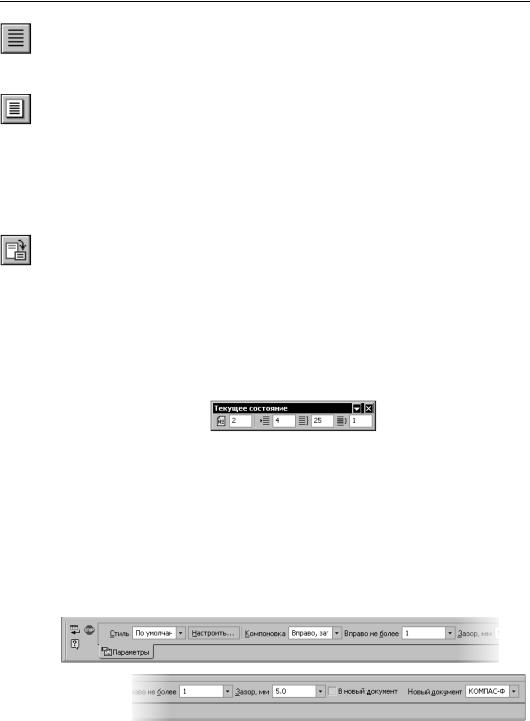
Часть XXXI.Отчеты
Внормальном режиме кнопка вызова команды Нормальный режим находится в нажа! том состоянии. В данном режиме в таблице перечислены все объекты подряд без разби! ения на страницы, на экране не показывается рамка документа.
Внормальном режиме доступны все настройки отчета.
Чтобы перейти в режим разметки страниц, нажмите кнопку Разметка страниц на пане! ли Вид.
Врежиме разметки страниц на экране показывается отчет в том виде, в котором он мо! жет быть выведен на печать — с разбиением на страницы и отображением полей.
Вэтом режиме вы можете изменять стиль и параметры размещения отчета, расположен! ные на вкладке Параметры Панели свойств Окна. В этом режиме также можно отме! нить дополнительную фильтрацию таблицы и управлять группированием. Применение других приемов редактирования таблицы невозможно.
Чтобы на экране отображался отчет без рамки документа и пустых строк, нажмите кноп! ку Без рамки и пустых строк во включенном режиме Разметка страниц.
Вы можете свободно переключаться между режимами, используя кнопки или выбирая название команды из меню Вид.
На панели Текущее состояние отображается справочная информация о номерах теку! щей страницы, строки и количестве строк отчета.
Также панель Текущее состояние служит для навигации по отчету. Чтобы переместить! ся на другую страницу или строку, наберите ее номер в поле Текущая страница или Текущая строка и нажмите клавишу <Enter>.
Рис. 152.5. Панель Текущее состояние в Окне подготовки данных
Если панель Текущее состояние расположена вертикально, то для доступа к полю на! жмите соответствующую кнопку.
152.4. Приемы работы
152.4.1. Настройка текущих параметров в Окне
Вы можете изменить текущие параметры отчета на Панели свойств в Окне подготовки данных.
Рис. 152.6. Панель свойств в Окне подготовки данных
Чтобы настроить стиль отчета, используйте группу элементов Стиль.
628
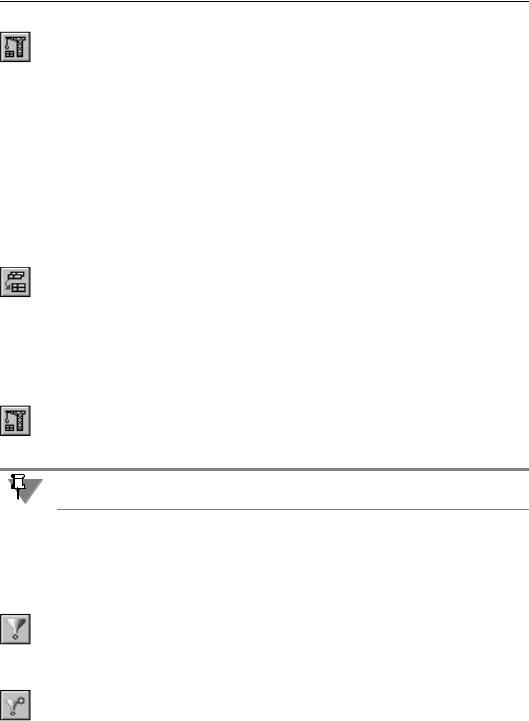
Глава 152. Создание отчета
После внесения изменений в стиль отчета необходимо перестроить таблицу. Для этого:
▼ нажмите кнопку Перестроить таблицу на панели Вид или клавишу <F5>,
▼выберите команду Перестроить таблицу из меню Вид или из контекстного меню Окна.
Чтобы изменить параметры размещения на листах, используйте группу элементов Ком поновка.
Чтобы изменить место размещения и тип нового файла, используйте опцию В новый документ и список Новый документ.
Подробно о способах задания данных параметров описано в разделах .152.2.1 на с. 623.
152.4.2. Группирование
Вы можете создавать отчет в сгруппированном или разгруппированном виде.
По умолчанию отчет сгруппирован. Это означает, что объекты, имеющие одинаковые свойства в отчете, представлены одной строкой.
Признаком того, что отчет сгруппирован, является нажатая кнопка Группировать на инструментальной панели Таблица отчета или рядом с названием команды в меню
Таблица.
Настройка параметров группирования содержится в стиле отчета.
Чтобы просмотреть или изменить параметры группирования, нажмите кнопку Настро ить... в группе Стиль на Панели свойств Окна подготовки данных. В появившемся диа! логе настройте элемент Группировка. О настройках параметров группировки подробно рассказано в разделах 151.2.3–151.2.4 на с. 617.
После внесения изменений в стиль вызовите команду Перестроить таблицу.
Отчет с измененным параметрами группировки отобразится в Окне подготовки данных.
Чтобы привести в отчете полный список объектов, отожмите кнопку Группировать.
При отмене группирования происходит также отмена фильтрации строк.
152.4.3. Фильтрация строк
Вы можете применить дополнительную фильтрацию к отображенной в Окне таблице — составить отчет только из тех строк, значения в колонках которых удовлетворяют задан! ным условиям или содержат определенный набор символов.
Команда Применить фильтр позволяет сделать фильтрацию строк. Для вызова коман! ды нажмите кнопку на панели Таблица отчета или выберите название из меню Табли ца.
На вкладке Фильтр строк Панели свойств задайте условия фильтрации. Для этого вы! полните следующие действия.
1.Нажмите кнопку Добавить условие, расположенную над полем. В поле появляется ва! риант колонки по умолчанию.
2.Раскройте список Колонка и выберите столбец, которому требуется задать условие. В списке Колонка доступны имена столбцов текущего стиля.
Из раскрывающегося списка Условие выберите условие для свойства колонки.
629
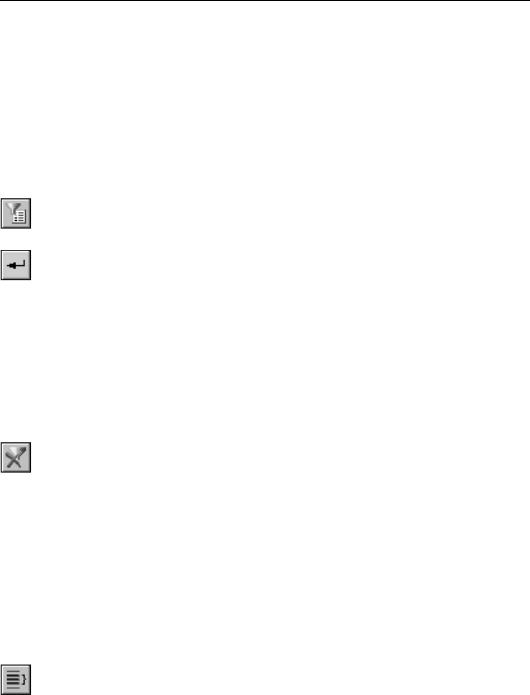
Часть XXXI.Отчеты
В поле Значение введите значение свойства или выберите его из списка ранее исполь! зованных значений.
Полное условие, состоящее из трех частей, появляется в поле Условия фильтрации. Например, запись Длина, м < 1.2 означает, что в отчет попадут строки, имеющие в колон! ке Длина, м значения, меньшие 1.2.
3.Включите опцию Учитывать регистр, чтобы учитывался регистр — заглавные или строчные буквы в тексте значения, введенного в поле Значение.
4.Чтобы задать следующее условие, повторите действия, описанные в пунктах 1 и 2.
Если в поле Условия фильтрации находится несколько условий, то в отчете останутся строки, удовлетворяющие хотя бы одному из этих условий.
Если требуется сохранить настройки параметров фильтрации до конца сеанса работы с документом, вызовите команду Запомнить условия фильтрации на Панели специ! ального управления.
Чтобы выполнить фильтрацию, нажмите кнопку Создать объект на Панели специаль! ного управления.
На экране появляется отфильтрованная таблица.
Чтобы отредактировать условие фильтрации, выделите его в поле Условия фильтра ции и в полях Колонка, Условие, Значение измените нужный параметр.
К уже отфильтрованной таблице можно применить новые фильтры. Для этого повторно вызовите команду Применить фильтр. В этом случае то на Панели свойств появится опция Удалить предыдущие. Если опция включена, то предыдущие условия не учитываются — фильтрация будет произведена исключительно с новыми условиями. Если опция выключена, то новые условия будут применены дополнительно к предыду! щим.
Чтобы отменить фильтрацию строк, выполненную в Окне подготовки данных, вызовите команду Удалить фильтры. Для этого нажмите кнопку на панели Таблица отчета или выберите название из меню Таблица. Команда доступна, если была выполнена команда
Применить фильтр.
152.4.4. Выделение строк
Выделение строк отчета может потребоваться как при редактировании (удалении, копи! ровании, вставке, перемещении строк по таблице), так и при создании отчета из отде! льных строк.
Чтобы выделить строку, щелкните по ней мышью. Чтобы выделить несколько строк, щелкните по ним мышью при нажатой клавише <Ctrl>. Чтобы выделить несколько строк подряд, щелкните по первой и по последней выделяемой строке при нажатой клавише <Shift>. Чтобы отменить выделение, щелкните мышью по пустой строке.
Количество выделенных строк отчета отображается на панели Текущее состояние в
поле Выделено строк.
Выделение строк возможно в нормальном режиме отображения отчета (см. раздел 152.3.2 на с. 627).
630
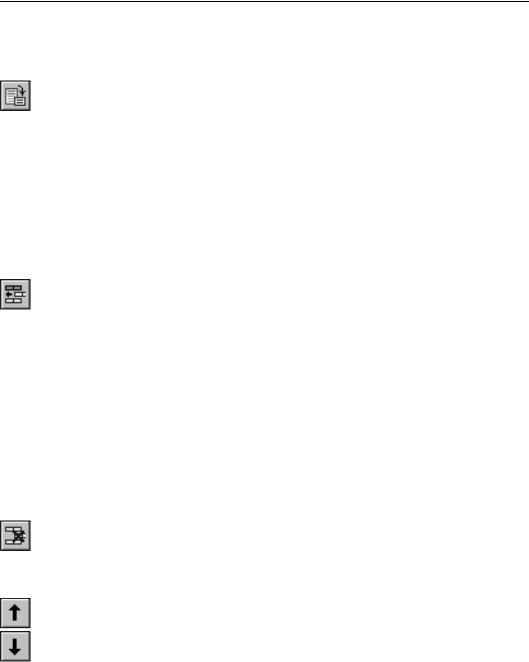
Глава 152. Создание отчета
152.4.5. Скрытие строк
Вы можете составить отчет из выделенных строк.
Чтобы просмотреть отчет, составленный из выделенных строк, вызовите команду Скрыть все строки, кроме выделенных. Для вызова команды нажмите кнопку на па! нели Таблица отчета или выберите название из меню Таблица.
После нажатия кнопки все строки, кроме выделенных, становятся не видны.
Чтобы привести отчет в состояние, когда строки не скрыты, отожмите кнопку Скрыть все строки, кроме выделенных на панели Таблица отчета или повторно вызовите команду из меню Таблица.
152.4.6. Вставка строк
Вы можете вставить пустые строки в любое место таблицы.
Для выполнения операции выделите строку, ниже которой требуется вставить пустую строку.
Вызовите команду Вставить строку снизу нажатием кнопки на панели Таблица отче та, выбором названия из контекстного меню или из меню Таблица.
За один вызов команды вставляется одна строка.
152.4.7. Копирование строк
Вы можете вставить в отчет копию выделенной строки.
Для выполнения операции выделите строку, которую требуется скопировать.
Вызовите команду Копировать строку из контекстного меню или из меню Таблица.
152.4.8. Удаление строк
Вы можете удалить выделенные строки.
Количество выделенных строк отображается на панели Текущее состояние в поле Вы делено строк.
Вызовите команду Удалить строку нажатием кнопки на панели Таблица отчета, вы! бором названия из контекстного меню или из меню Таблица.
152.4.9. Перемещение строк вверх и вниз
Вы можете переместить выделенную строку вверх или вниз.
Чтобы переместить строку вверх, вызовите команду Сдвинуть строку вверх, чтобы переместить строку вниз — команду Сдвинуть строку вниз.
Команды вызываются нажатием кнопки на панели Таблица отчета, выбором названия из контекстного меню или из меню Таблица.
Таким же образом вы можете переместить несколько идущих подряд выделенных строк.
152.4.10.Перемещение строк в начало страницы
Вы можете переместить строки, начиная с выделенной, в начало следующей страницы.
631
